苹果6手机怎么清理空间
1、首先我们打开苹果手机,找到“设置”图标,点击这个图标,进入到手机的系统设置界面。
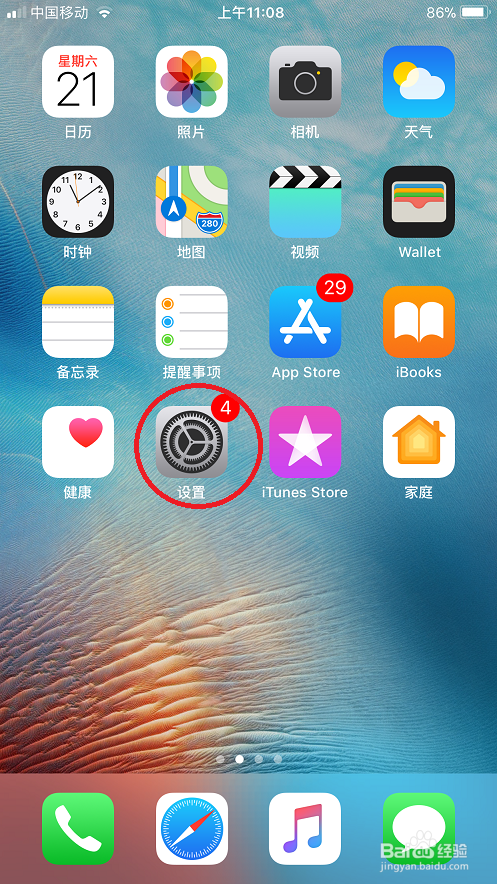
2、然后找到“通用”按钮,点击这个按钮,进入到下一个界面。
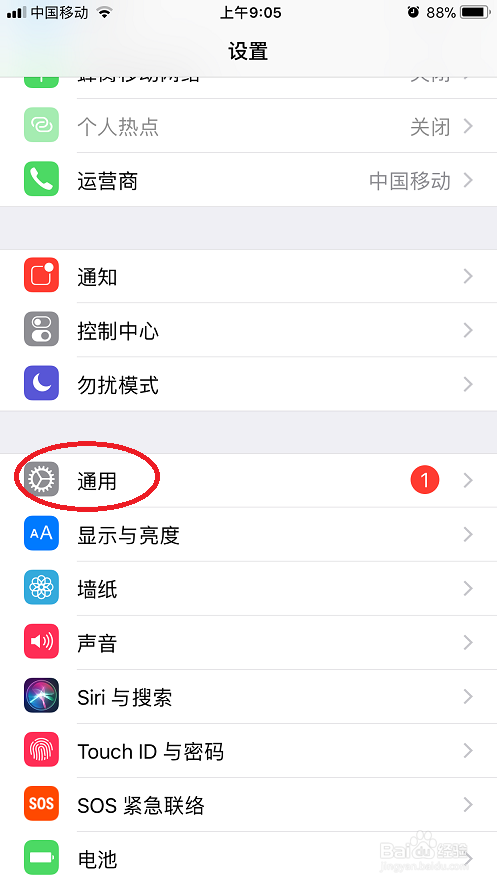
3、再点击“iphone储存空间"选项,如下图。
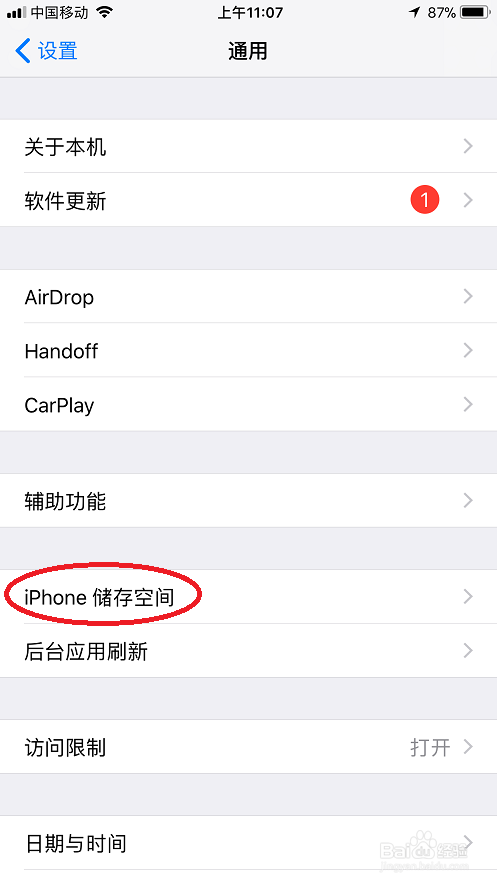
4、这时我们就可以看到我们的手机空间的使用情况,和每一个软件程序占用的空间大小。
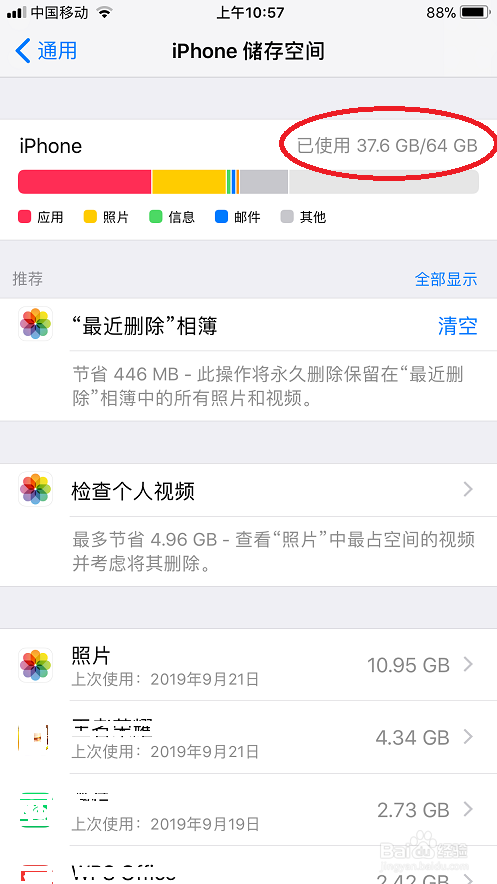
5、我们选中其中一个程序,比如说”邮件“程序,点击一下。
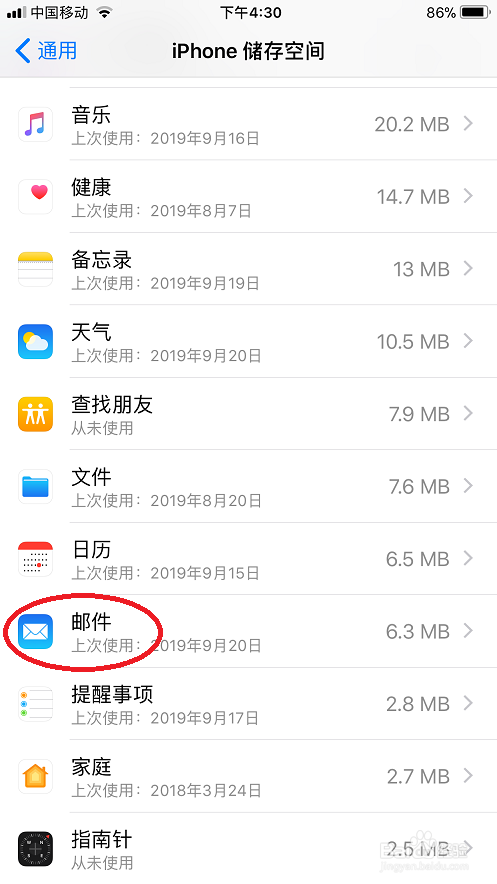
6、这时系统会提供两个选项,一个是”卸载应用“,一个是”删除应用“,我们根据自己的需要进行选择。
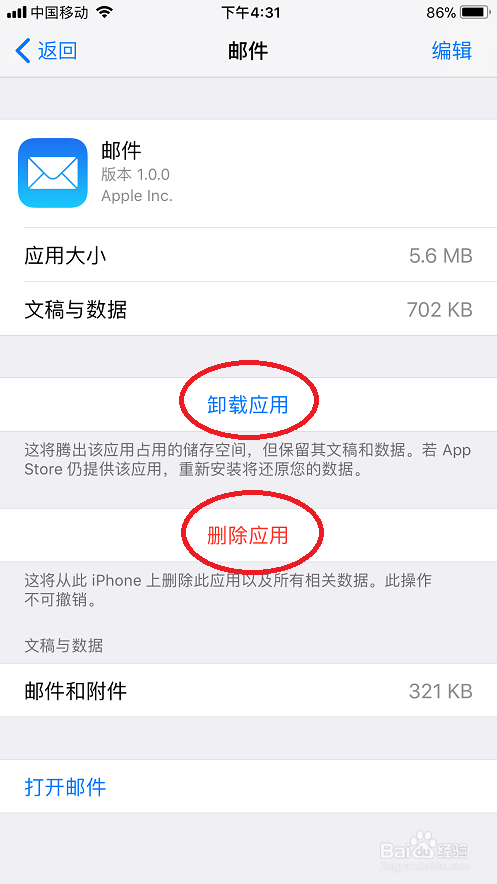
7、我们也可以在手机屏幕主菜单上长按一个软件图标,然后所有的软件都会浮现出一个”❌“号的图标。
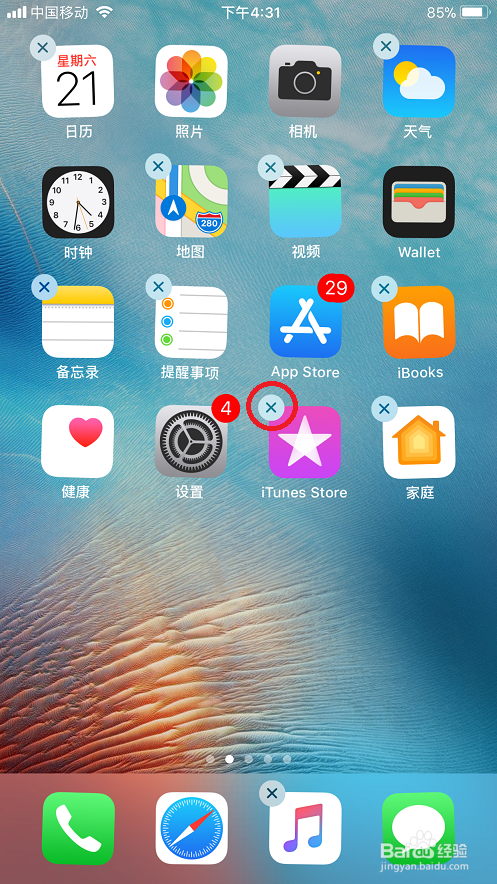
8、点击我们要删除的程序图标的”❌“号,然后系统就会提示我们是否要删除这款程序,我们点击”删除“即可。
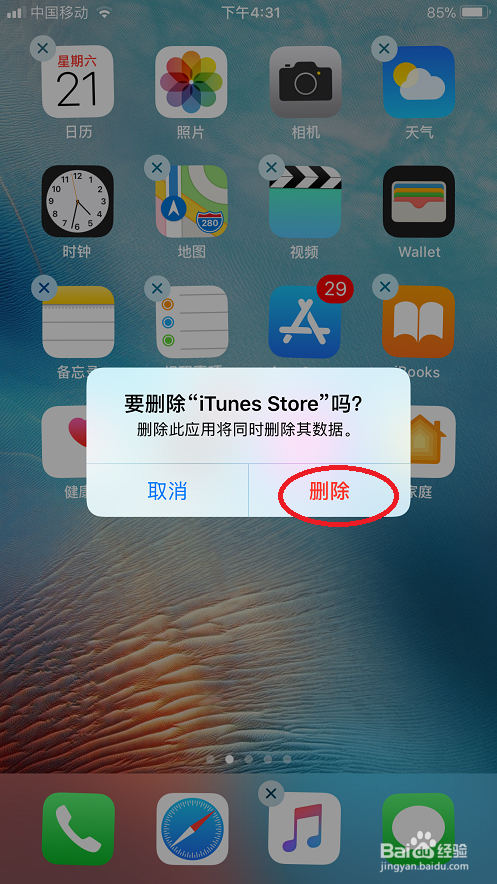
9、总结:
1. 打开苹果手机,找到“设置”图标,点击图标,进入到手机的系统设置界面。
2. 找到“通用”按钮,点击这个按钮。
3. 点击“iphone储存空间"选项。
4. 这时我们就可以看到我们的手机空间的使用情况,和每一个软件程序占用的空间大小。
5. 选中其中一个程序,比如说”邮件“程序,点击一下。
6. 系统会提供两个选项,一个是”卸载应用“,一个是”删除应用“,我们根据自己的需要进行选择。
7. 在手机屏幕主菜单上长按一个软件图标,然后所有的软件都会浮现出一个”❌“号的图标。
8. 点击我们要删除的程序图标的”❌“号,然后系统就会提示我们是否要删除这款程序,我们点击”删除“即可。

声明:本网站引用、摘录或转载内容仅供网站访问者交流或参考,不代表本站立场,如存在版权或非法内容,请联系站长删除,联系邮箱:site.kefu@qq.com。
阅读量:179
阅读量:54
阅读量:23
阅读量:84
阅读量:90